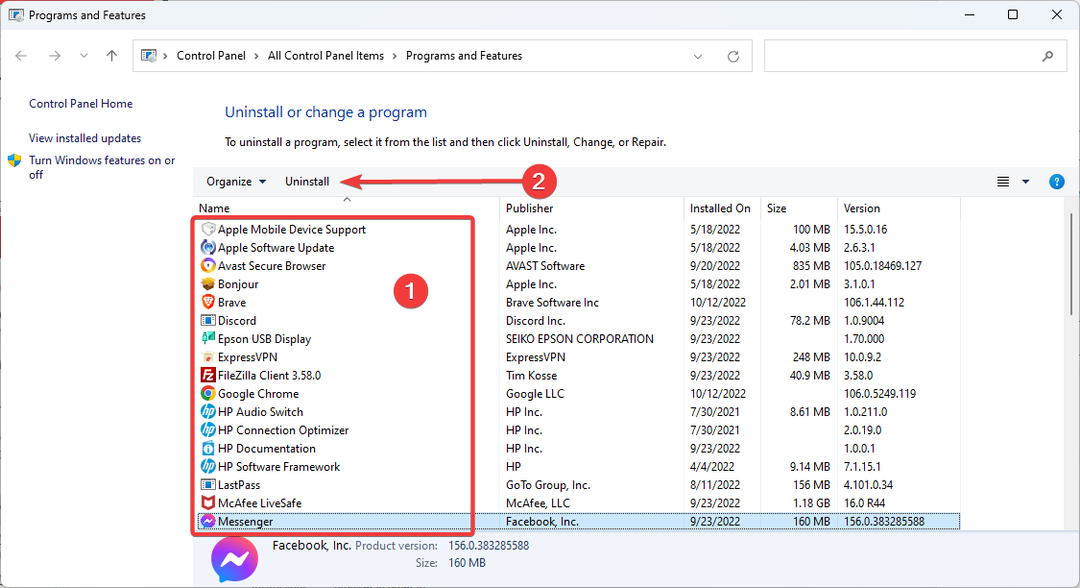- Synchronizacja nie obsługuje przeglądarki internetowej to komunikat o błędzie, który można szybko naprawić, wykonując czynności wskazane w tym przewodniku.
- Korzystanie ze specjalistycznej, bezbłędnej przeglądarki zapewni bezproblemową synchronizację Twojego konta i przeglądarki.
- Upewnij się, że przeglądarka, której używasz, została zaktualizowana do ostatniej wersji, ponieważ szybko naprawi to błąd synchronizacji.
- Kolejna szybka poprawka dla synchronizacja, która nie obsługuje komunikatu o błędzie przeglądarki internetowej, polega na upewnieniu się, że nie masz wtyczki lub dodatku blokującego funkcję synchronizacji.

- Łatwa migracja: użyj asystenta Opery, aby przenieść istniejące dane, takie jak zakładki, hasła itp.
- Optymalizuj wykorzystanie zasobów: Twoja pamięć RAM jest używana wydajniej niż w innych przeglądarkach
- Zwiększona prywatność: zintegrowana bezpłatna i nieograniczona sieć VPN
- Brak reklam: wbudowany Ad Blocker przyspiesza ładowanie stron i chroni przed eksploracją danych
- Przyjazny dla graczy: Opera GX to pierwsza i najlepsza przeglądarka do gier
- Pobierz Operę
Opcja synchronizacji przeglądarki to świetna funkcja, która pozwala na szybką aktualizację między przeglądarką a kontem Google.
W ustawieniach możesz zarządzać danymi, które chcesz zsynchronizować, możesz przeglądać dane, a także zarządzać ogólną zapisaną aktywnością w Internecie i aplikacjach.
Niestety, podczas próby skorzystania z opcji synchronizacji niektórzy użytkownicy otrzymują następujący komunikat o błędzie:
Synchronizacja nie obsługuje Twojej przeglądarki internetowej. Ze względów bezpieczeństwa używaj aktualnej wersji przeglądarki Chrome lub Firefox.
Istnieje kilka prostych kroków, które możesz podjąć, które pomogą rozwiązać ten problem, a szczegółowo je omówimy w tym artykule.
Jak mogę naprawić błąd synchronizacji nie obsługuje twojej przeglądarki internetowej?
1. Użyj specjalistycznej przeglądarki
Opera jest jedną z najpopularniejszych i najczęściej używanych przeglądarek na świecie i zdecydowanie zawiera fantastyczne funkcje, które ją polecają.
Jest to bezbłędna przeglądarka, a synchronizacja z kontem Google odbywa się w ciągu kilku sekund i jest niezwykle prosta w zarządzaniu.
Co więcej, przeglądarka ma funkcje inteligentnego zarządzania kartami, wbudowaną blokadę reklam i bezpłatną sieć VPN.

Opera
Użyj jednej z najbardziej niezawodnych i bezbłędnych przeglądarek, które pozwolą Ci natychmiast zsynchronizować się z kontem Google.
2. Zaktualizuj przeglądarkę
Chrom
- Otwórz swoje Google Chrome przeglądarka.
- Kliknij na ustawienia w prawym górnym rogu ekranu.
- Z rozwijanego menu wybierz Pomoc opcja.
- Teraz wybierz O google chrome opcja.
- Google Chrome automatycznie sprawdzi dostępność aktualizacji i zainstaluje je.
Firefox
- Otwórz przeglądarkę Mozilla Firefox.
- Kliknij Otwórz menu w prawym górnym rogu ekranu.
- Następnie kliknij Pomoc opcja na dole.
- Wybierz O Firefoksie.
- Mozilla Firefox będzie teraz wyszukiwać aktualizacje i instalować dostępne.
Krawędź
- Otwórz przeglądarkę Microsoft Edge.
- Kliknij Ustawienia i nie tylko w prawym górnym rogu okna przeglądarki.
- Z rozwijanego menu, które się pojawi, przejdź do Pomoc i opinie.
- Następnie wybierz O Microsoft Edge z menu bocznego.
- Jeśli są dostępne aktualizacje, zainstaluj je i uruchom ponownie przeglądarkę.
3. Sprawdź opcje bezpieczeństwa
Otwórz inną przeglądarkę niż ta, której obecnie używasz i sprawdź, czy pojawia się ten sam błąd.
Jeśli nie, wróć do początkowej przeglądarki, przejdź do ustawień i wyszukaj opcję bezpieczeństwa.
Musisz upewnić się, że nie ma żadnych wtyczek, dodatków, które mogą blokować łącza synchronizacji.
4. Upewnij się, że opcja synchronizacji jest włączona
- Na komputerze otwórz przeglądarkę.
- W prawym górnym rogu kliknij Profil
- Zaloguj się na swoje konto Google.
- Następnie kliknij Włącz synchronizację i wybierz Włączyć opcja.
Synchronizacja nie obsługuje przeglądarki internetowej to komunikat o błędzie, który może pojawić się z różnych powodów.
Rozwiązanie tego problemu jest łatwe, wykonując czynności wskazane w tym artykule.
Chcielibyśmy wiedzieć, które rozwiązanie sprawdziło się najlepiej dla Ciebie, więc nie wahaj się dać nam znać w sekcji komentarzy poniżej.
 Nadal masz problemy?Napraw je za pomocą tego narzędzia:
Nadal masz problemy?Napraw je za pomocą tego narzędzia:
- Pobierz to narzędzie do naprawy komputera ocenione jako świetne na TrustPilot.com (pobieranie rozpoczyna się na tej stronie).
- Kliknij Rozpocznij skanowanie aby znaleźć problemy z systemem Windows, które mogą powodować problemy z komputerem.
- Kliknij Naprawić wszystko rozwiązać problemy z opatentowanymi technologiami (Ekskluzywny rabat dla naszych czytelników).
Restoro zostało pobrane przez 0 czytelników w tym miesiącu.